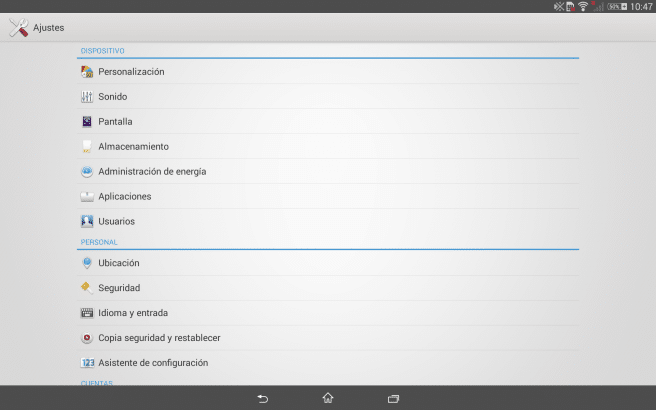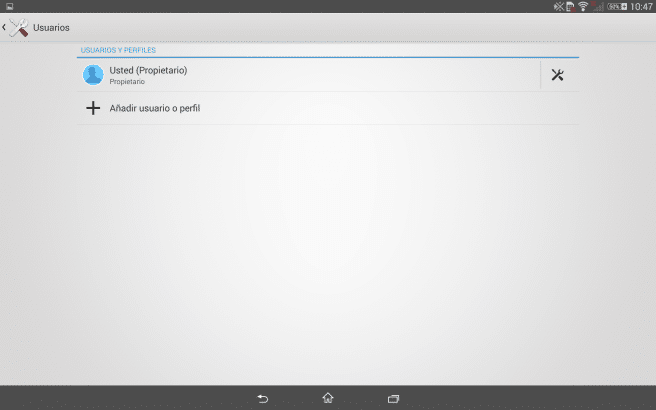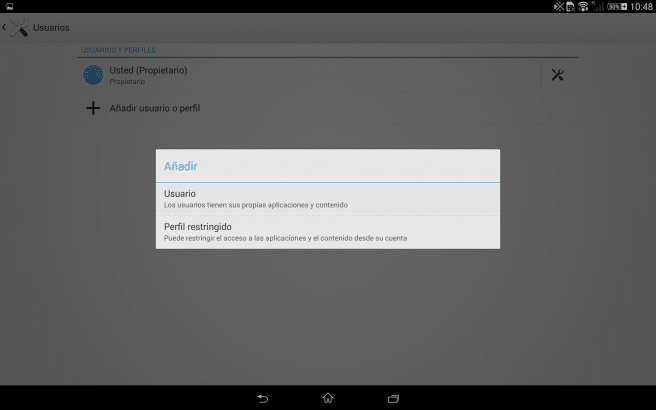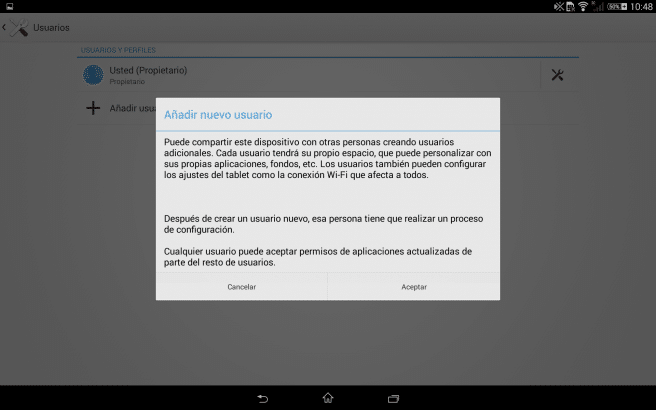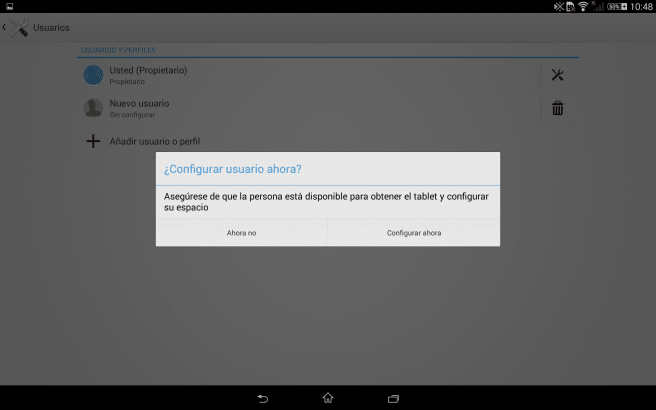Tablets haben eine zunehmende Verarbeitungskapazität. Als Ersatz für den Laptop neigen einige Leute dazu, ihre Tablets mit anderen Benutzern zu teilen, aber jeder von ihnen möchte seine eigenen Einstellungen und dass seine Daten privat aufbewahrt werden, was unmöglich ist, wenn wir Android mit einem einzigen Benutzerkonto verwenden.
In den neuesten Versionen des Google-Betriebssystems ist es möglich, mehrere Benutzer mit jeweils eigenem Bereich, eigenen Anwendungseinstellungen und eigener Personalisierung zu konfigurieren. Dies ist beispielsweise dann sinnvoll, wenn wir das Gerät mit anderen Personen teilen oder unser Tablet einer gelegentlichen Person überlassen, damit diese es im „Gastmodus“ nutzen kann.
Um Multi-User auf einem Android-Tablet zu aktivieren, müssen wir zunächst das Einstellungsmenü des Hauptbenutzers öffnen und den Abschnitt Gerät> Benutzer auswählen.
Hier sehen wir alle aktuellen Benutzer und Profile unseres Geräts. Normalerweise haben wir nur eines, also müssen wir auf "Benutzer oder Profil hinzufügen" klicken, um ein neues zu erstellen.
Wir können wählen, ob der Benutzer volle Berechtigungen auf dem Gerät hat oder ob es sich um einen "eingeschränkten" Benutzer mit bestimmten Einschränkungen (insbesondere für Gäste und Kinder) handelt.
Im nächsten Schritt teilt uns der Assistent mit (wenn wir beispielsweise einen Benutzer mit vollen Berechtigungen ausgewählt haben), dass jeder Benutzer seinen eigenen Bereich für Anwendungen und Einstellungen hat, aber auch Zugriff auf gemeinsame Einstellungen wie WLAN hat .
Android erstellt automatisch einen neuen Benutzer auf unserem Tablet. Wenn der neue Benutzer anwesend ist, kann er den Konfigurationsprozess starten (wie den, den wir am Tag der Freigabe des Tablets verfolgt haben) und so den Account betriebsbereit lassen.
Sobald wir die Konten erstellt und konfiguriert haben, werden die Fotos aller auf dem Tablet erstellten Benutzer unten im Sperrfenster angezeigt. Wenn wir einen von ihnen anklicken, laden wir den betreffenden Benutzer und befinden uns beim Entsperren innerhalb seines eigenen Profils.
Die Menüs und der Ablauf können sich je nach unserer Android-Version und der Anpassungsschicht des Herstellers in einigen Konzepten unterscheiden.